今時今日,大家都會使用雲端空間儲存檔案,而且更會使用多個雲端儲存,又會使用 Dropbox, 亦會使用 Google Drive, OneDrive 等。
但若想在這些雲端儲存之間複製傳輸檔案,就十分麻煩,要人手從一個雲端下載至電腦,再上傳至另一雲端。介紹這個名為 Rainbow 的手機 App 就可以幫到手。
支援 Google Drive, Dropbox, OneDrive…
Rainbow 可以在不同雲端儲存之間傳輸檔案,Rainbow 支援多個知名的雲端儲存,包括:BitCasa, Box, Google Drive, Dropbox, Pogoplug, OneDrive, 和 SugarSync。稍後亦會加入其他雲端儲存,如 Mega。
使用 Rainbow 十分簡單,主畫面設有兩個分頁。左邊是 Services,右邊是 Data Transfer。在 Services 分頁內,可以登入你所使用的雲端儲存空間,設定帳戶名稱。
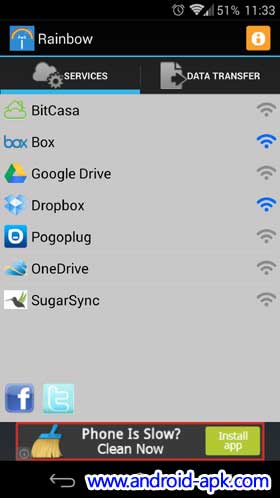
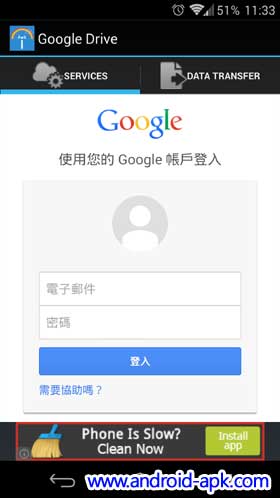
三個步驟複製檔案
要傳輸檔案,就在右邊的 “Data Transfer” 分頁。第一步,首先選取來源檔案所在的雲端空間。
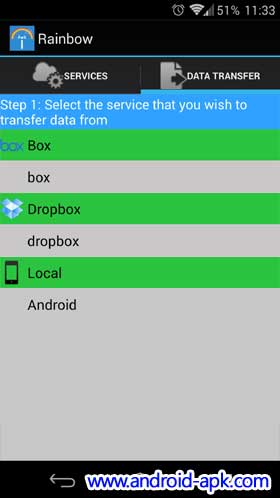
第二步選取檔案。跟著就可以在檔案列內點按檔案一下就可以選取 Copy,你可以逐一挑選你想複製的檔案。選取完成後,就可以按右上角箭咀按鈕進入下一步。


第三步選取目的地。跟著就是選取目的地的雲端儲存,並選取資料夾。

選取完成再按右上角箭咀。之後就會看到最後的碓定畫面,會列出你想複製的檔案,只要點按最下方的 [Transfer Files] 按鈕,就會開始進行檔案複製。


這個 Rainbow App 是免費的,可以從 Google Play 下載。不過內裏附有廣告,所以權限方面也需要位置存取用以派送廣告。